Η καλύτερη εικόνα μπορεί να αναβαθμιστεί σημαντικά μέσω της σωστής εμφάνισης, ώστε να εκφράσει τα συναισθήματα και τις αξίες της. Σε αυτόν τον οδηγό θα μάθεις πώς να προσαρμόσεις την εμφάνιση εικόνας των φωτογραφιών σου, χρησιμοποιώντας το Photoshop Elements. Θα μάθεις πώς να χρησιμοποιείς τα χρώματα αποτελεσματικά, ώστε να δημιουργήσεις την επιθυμητή ατμόσφαιρα. Με στοχευμένες προσαρμογές στον τόνο, τη αντίθεση και τη φωτεινότητα, θα κάνεις την εικόνα σου να λάμψει.
Σημαντικότερα συμπεράσματα
- Η εμφάνιση της εικόνας διαμορφώνεται μέσω στοχευμένων ρυθμίσεων χρώματος και φωτεινότητας.
- Είναι σημαντικό να επιλέξεις μια βασική χρωματική διάθεση πριν προχωρήσεις σε άλλες αλλαγές.
- Με διάφορα επίπεδα ρύθμισης μπορείς να προσαρμόσεις επιλεκτικά τα χρώματα και να αλλάξεις τη συνολική δήλωση της εικόνας σου.
Βήμα-βήμα οδηγίες
Βήμα 1: Διαχωρισμός επιπέδων
Ξεκίνησε δημιουργώντας μια καθαρή δομή στο έγγραφο σου στο Photoshop. Αυτή η δομή διευκολύνει την επεξεργασία της εμφάνισης της εικόνας σου αργότερα. Δημιούργησε πρώτα ένα νέο επίπεδο με την ονομασία "Άτομο". Αυτό το επίπεδο θα πρέπει να βρίσκεται πάνω από το επίπεδο φόντου.
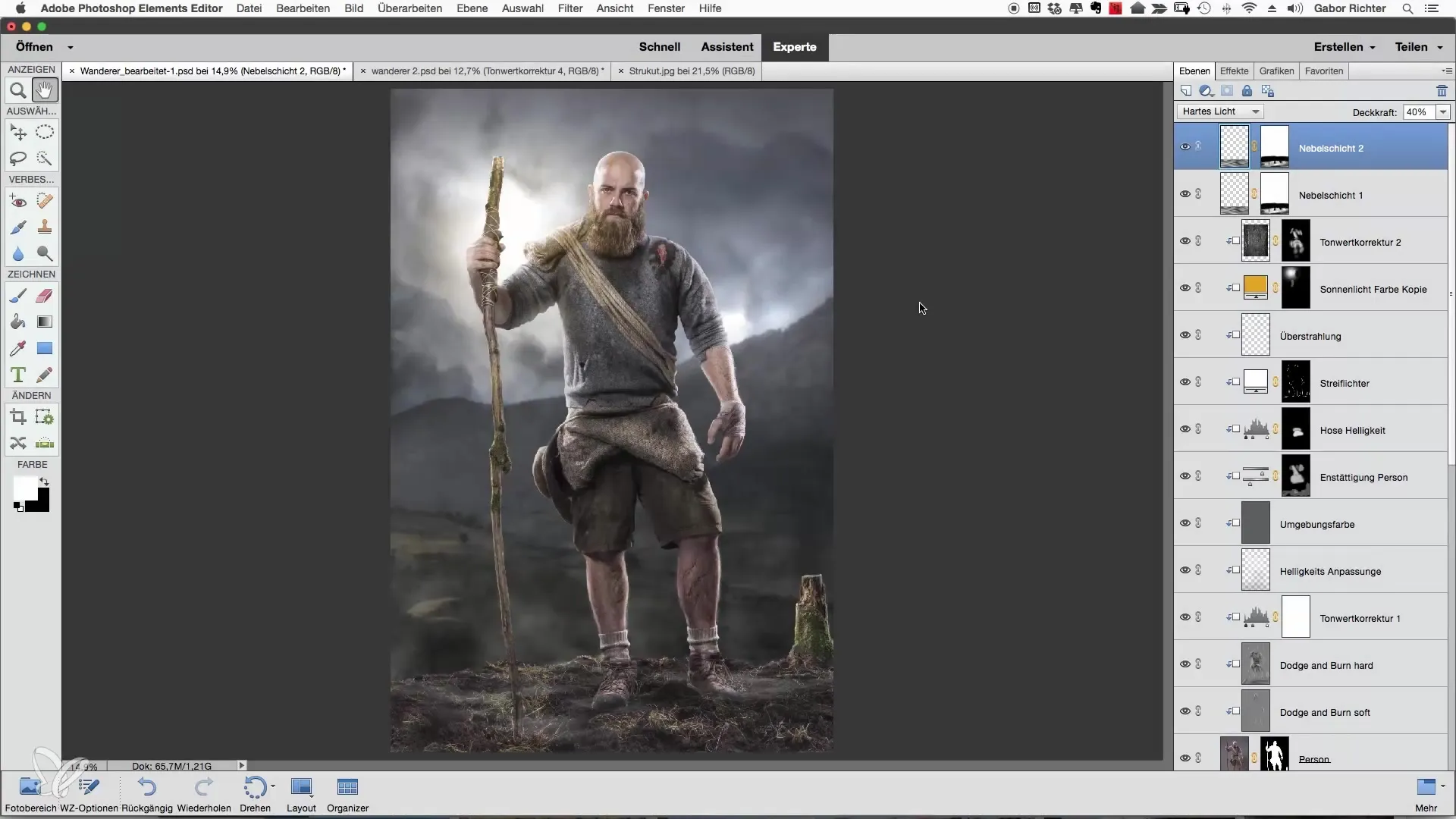
Βήμα 2: Επιλογή βασικού χρώματος
Επίλεξε μια βασική απόχρωση για την εμφάνιση της εικόνας σου. Συνιστώ να χρησιμοποιήσεις έναν ζεστό τόνο που να μην είναι πολύ έντονος. Βεβαιώσου ότι οι αποχρώσεις είναι μάλλον παστέλ για να επιτευχθεί φυσικό αποτέλεσμα. Σε αυτόν τον οδηγό χρησιμοποιούμε ένα ζεστό πορτοκαλί.
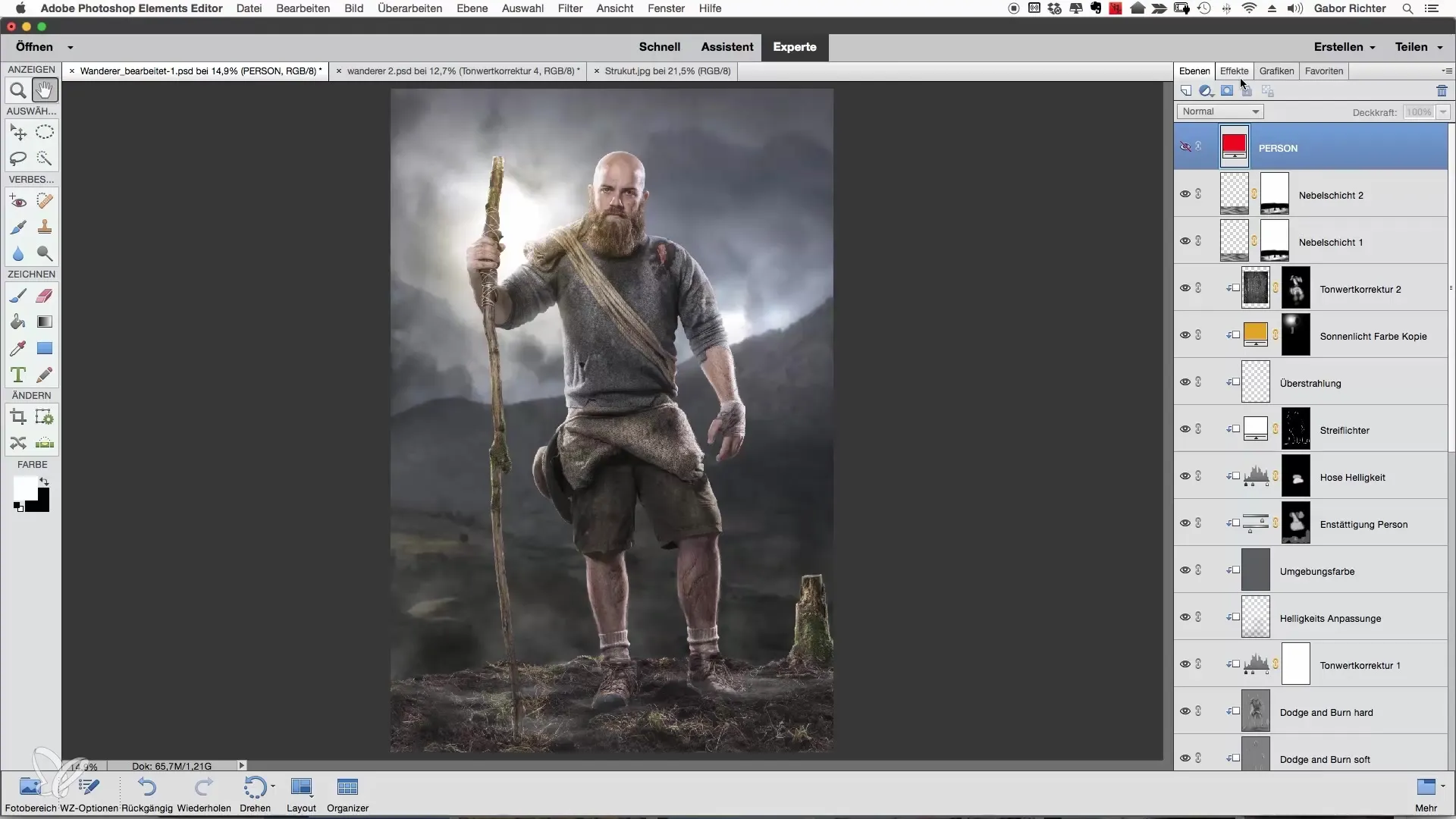
Βήμα 3: Προσθήκη χρωματικής επιφάνειας
Τώρα δημιούργησε μια χρωματική επιφάνεια πάνω από το επίπεδο "Άτομο". Επίλεξε το πορτοκαλί που καθόρισες προηγουμένως. Ρύθμισε τη λειτουργία του επιπέδου σε "Απαλό φως" για να χρωματίσεις την εικόνα αρμονικά. Με τη διαφάνεια μπορείς να προσαρμόσεις την ένταση της χρωματικής επιφάνειας - σε αυτή την περίπτωση, μια τιμή γύρω στο 30% είναι ιδανική.
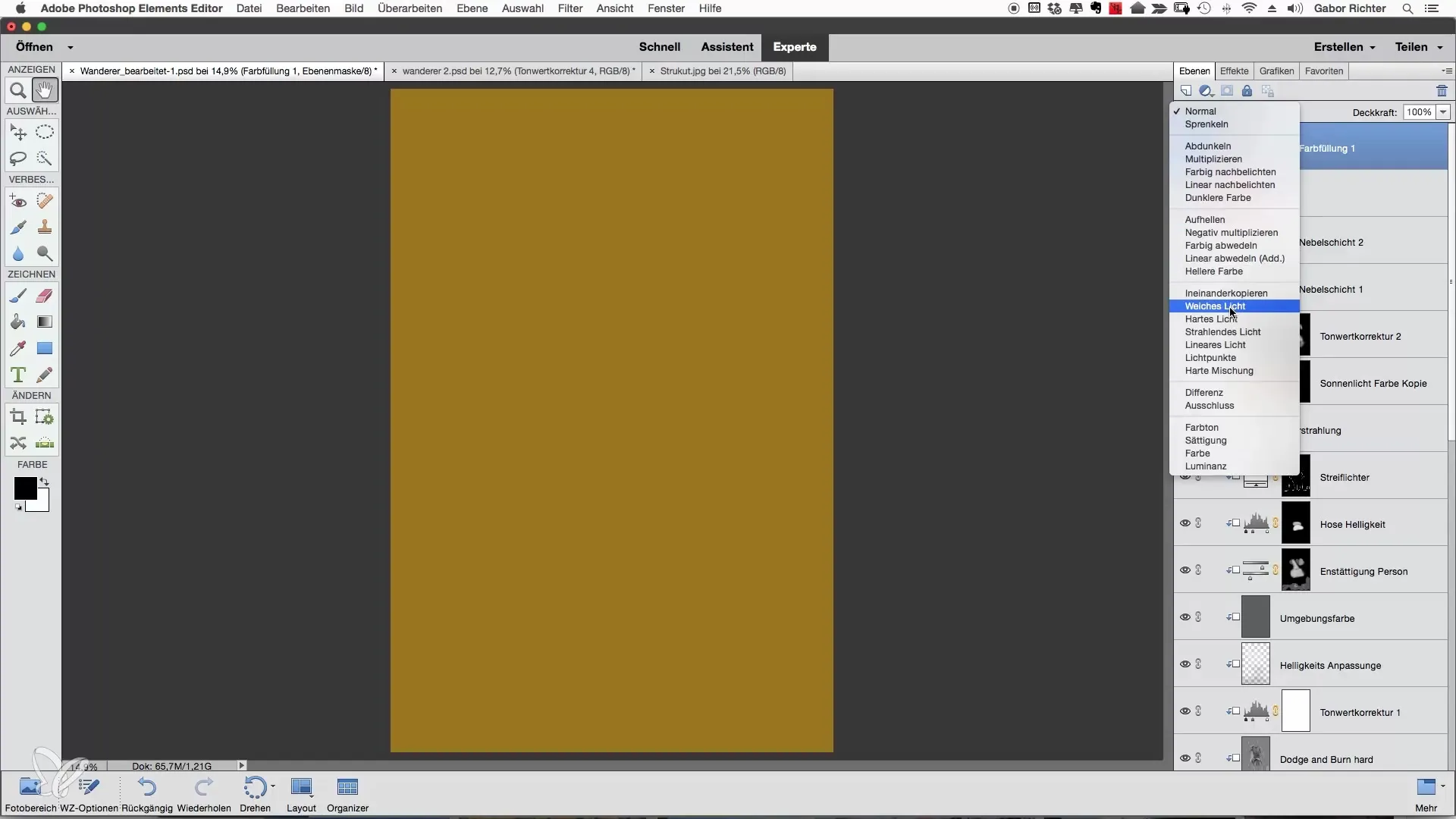
Βήμα 4: Αύξηση της αντίθεσης
Για να βελτιώσεις περαιτέρω την εμφάνιση της εικόνας, πρόσθεσε ένα επίπεδο ρύθμισης για τον τόνο/κορεσμό. Ρύθμισε τον κορεσμό σε -0 για να διατηρήσεις μόνο τις πληροφορίες φωτεινότητας και επίλεξε "Απαλό φως" ως μέθοδο πλήρωσης. Αυτό θα εξασφαλίσει μια ευχάριστη αντίθεση στην εικόνα σου.
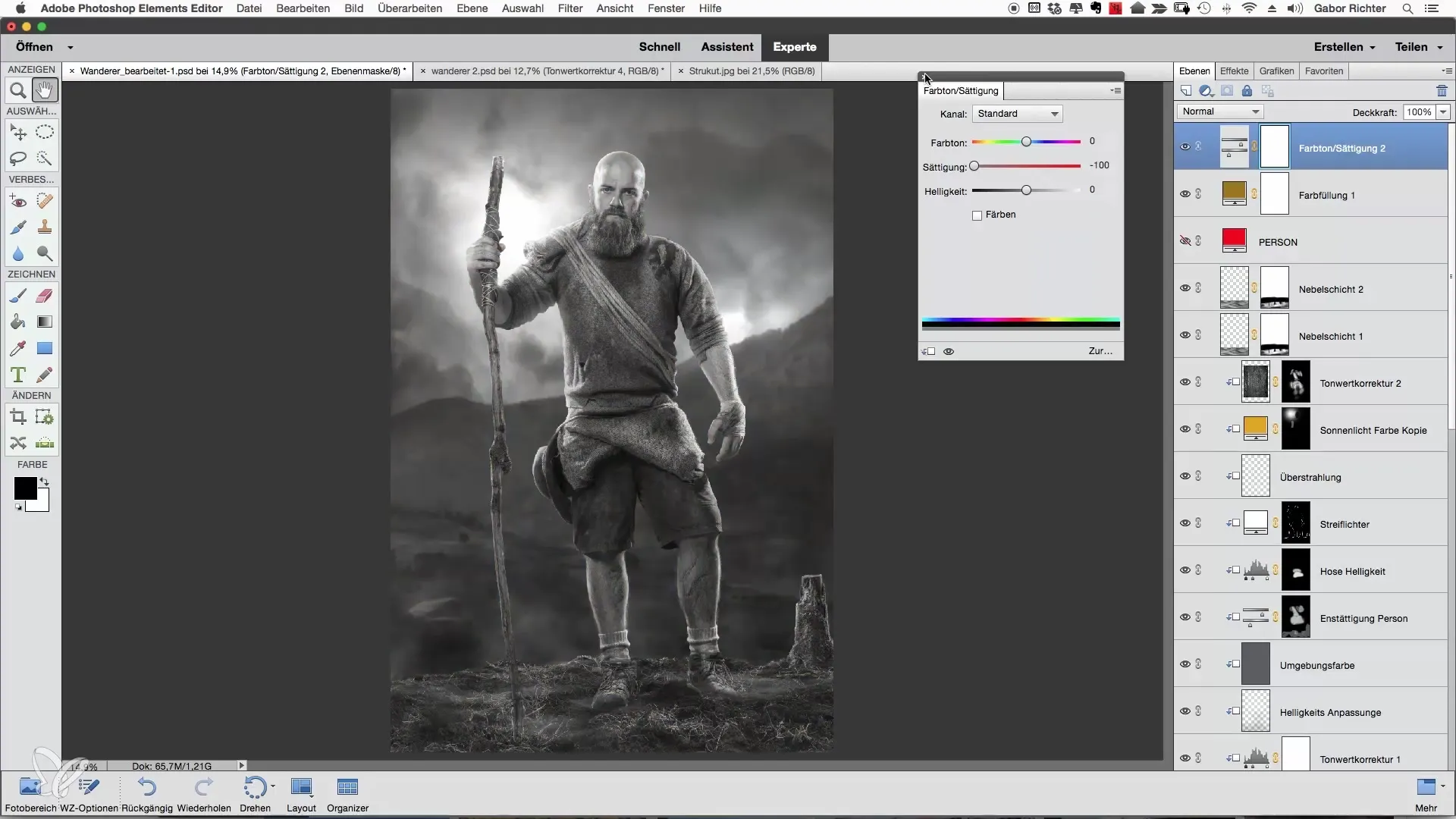
Βήμα 5: Χρωματισμός σκιών
Τώρα θα πρέπει να χρωματίσεις επιλεκτικά τις σκιές της σύνθεσης της εικόνας σου. Πήγαινε στις ρυθμίσεις διόρθωσης τόνου. Έλεγξε αν μπορείς να φωτίσεις την εικόνα λίγο και στη συνέχεια ρύθμισε στοχευμένα τους μπλε τόνους στις σκιές. Η προσθήκη μιας ελάχιστης κίτρινης απόχρωσης μπορεί να βοηθήσει στην εξισορρόπηση του μπλε χρώματος.
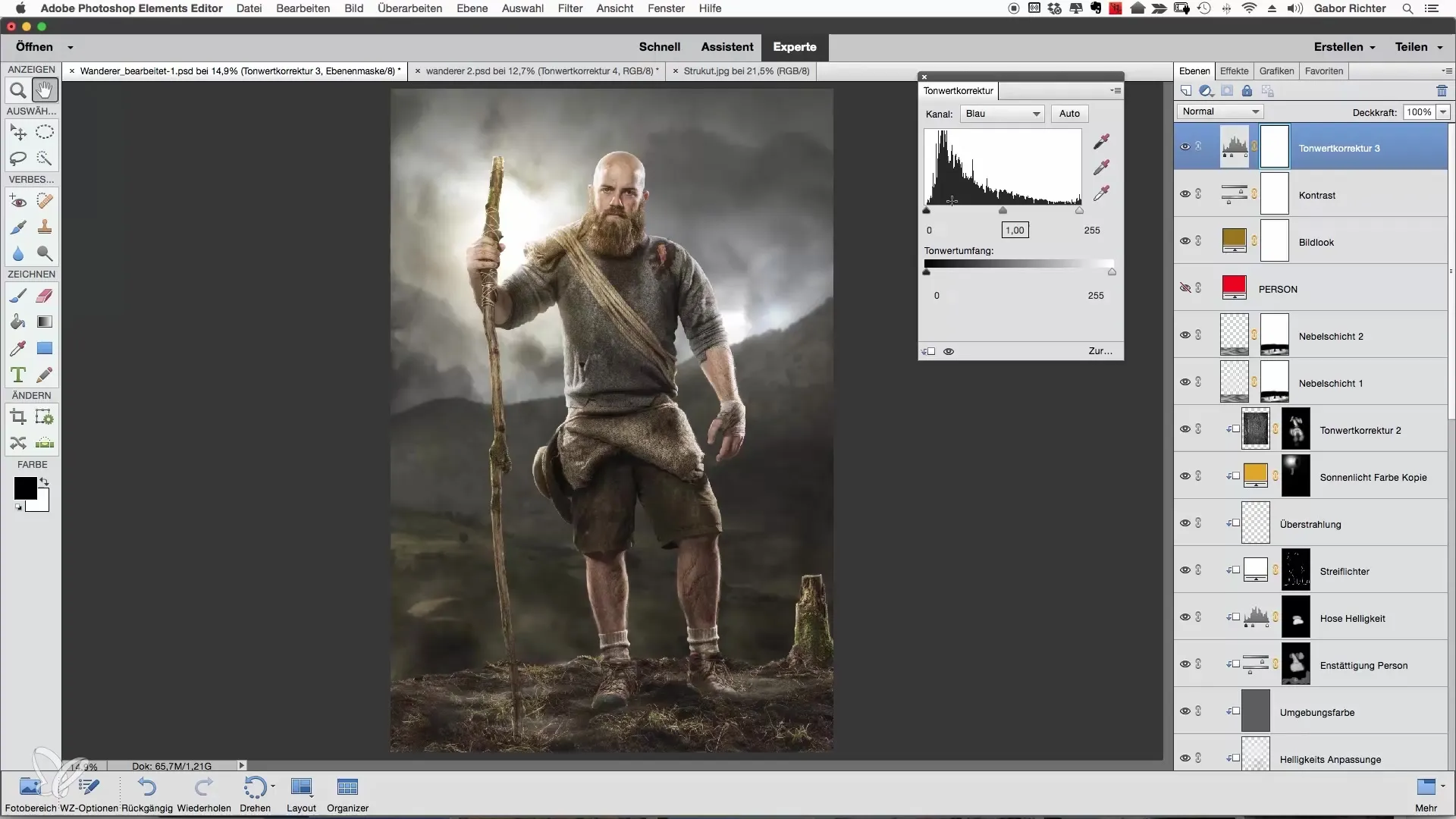
Βήμα 6: Χρήση βινιέτας
Για να εστιάσεις ακόμα περισσότερο την προσοχή στην προσωπικότητα της εικόνας, μπορείς να προσθέσεις μια βινιέτα. Σχεδίασε μια έλλειψη και τοποθέτησέ την πάνω από το άτομο. Αλλάξε τη φωτεινότητα στην κεντρική περιοχή, για να φέρεις τον εστιάζοντα καλύτερα στο προσκήνιο.
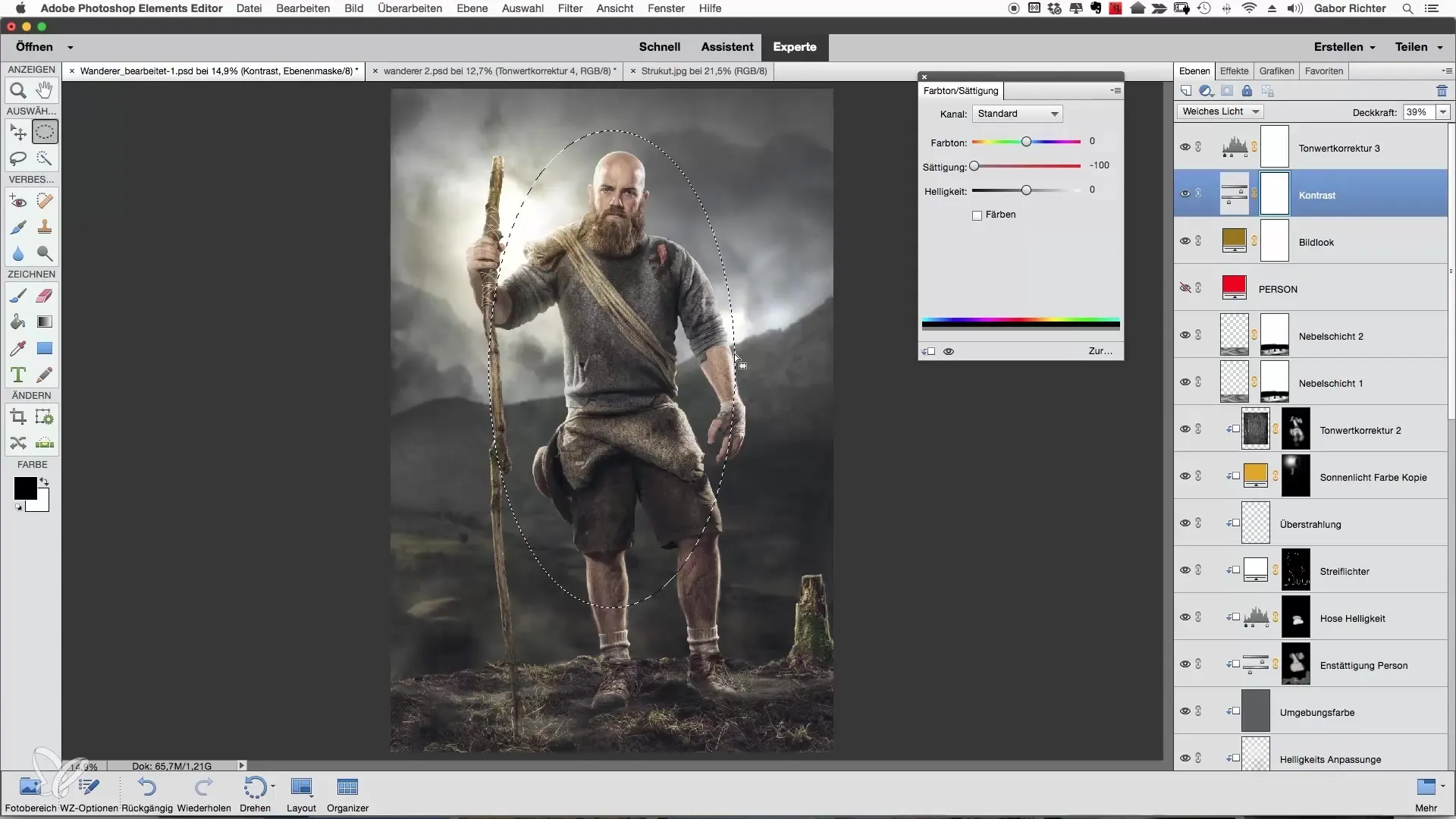
Βήμα 7: Προσαρμογή βινιέτας
Θα πρέπει να προσαρμόσεις την έλλειψη, ώστε να βεβαιωθείς ότι το αποτέλεσμα δεν φαίνεται πολύ σκληρό. Μεγάλωσε τη βινιέτα, αν χρειάζεται, και χρησιμοποίησε τη διόρθωση τόνου για να μειώσεις τη σκοτεινότητα. Μια καλή προσαρμοσμένη βινιέτα θα διασφαλίσει ότι το κύριο θέμα στην εικόνα突出 означает очевидную важность
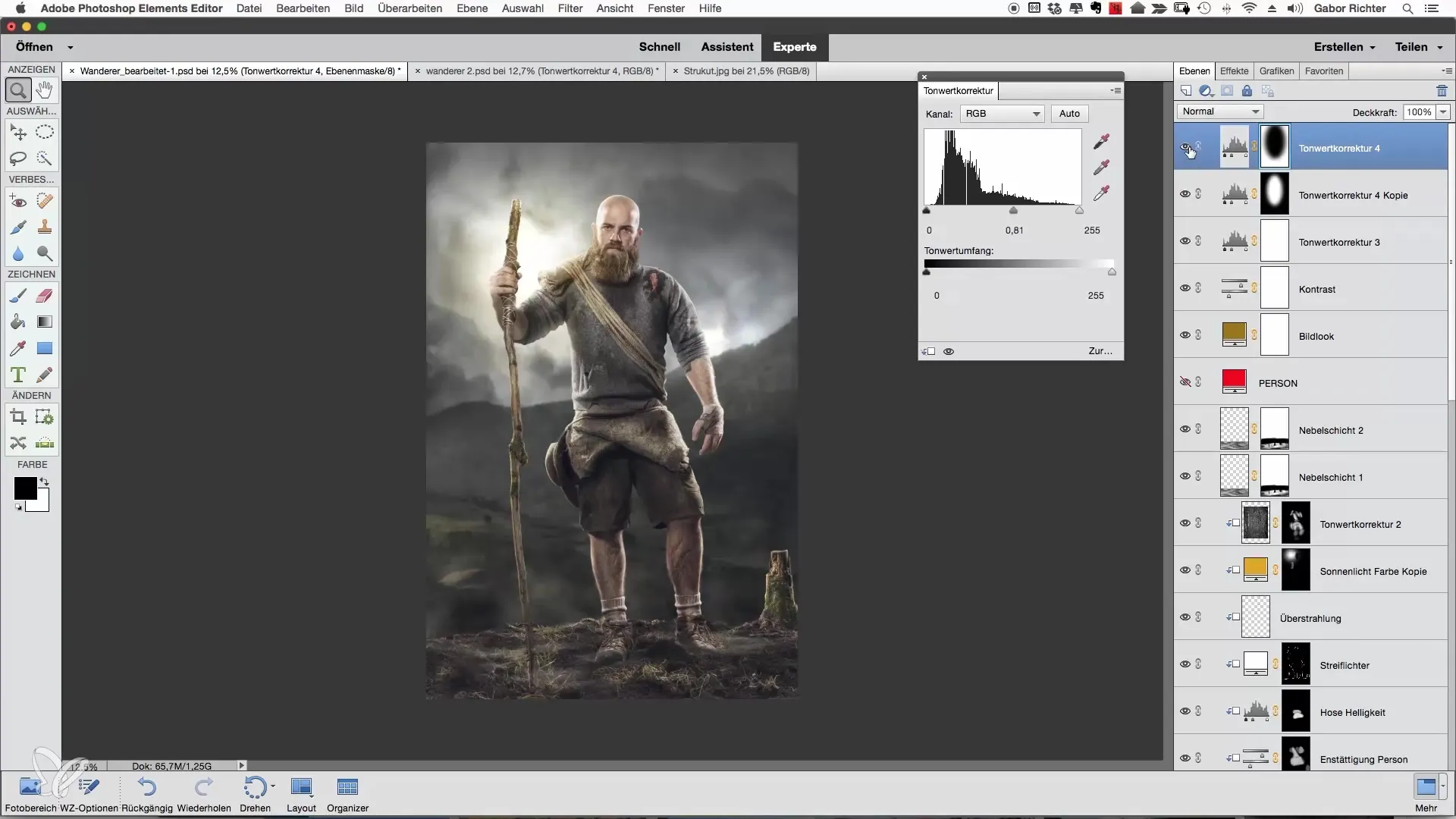
Βήμα 8: Τελικές ρυθμίσεις
Τέλος, έλεγξε αν είσαι ευχαριστημένος με τη συνολική εικόνα. Έχεις δημιουργήσει τώρα μια εμφάνιση εικόνας που ταιριάζει στο άτομό σου και μεταδίδει την επιθυμητή ατμόσφαιρα. Αν χρειαστεί, μπορείς να προσαρμόσεις περαιτέρω τις αντιθέσεις ή τους τόνους, για να βελτιώσεις την εικόνα σου.
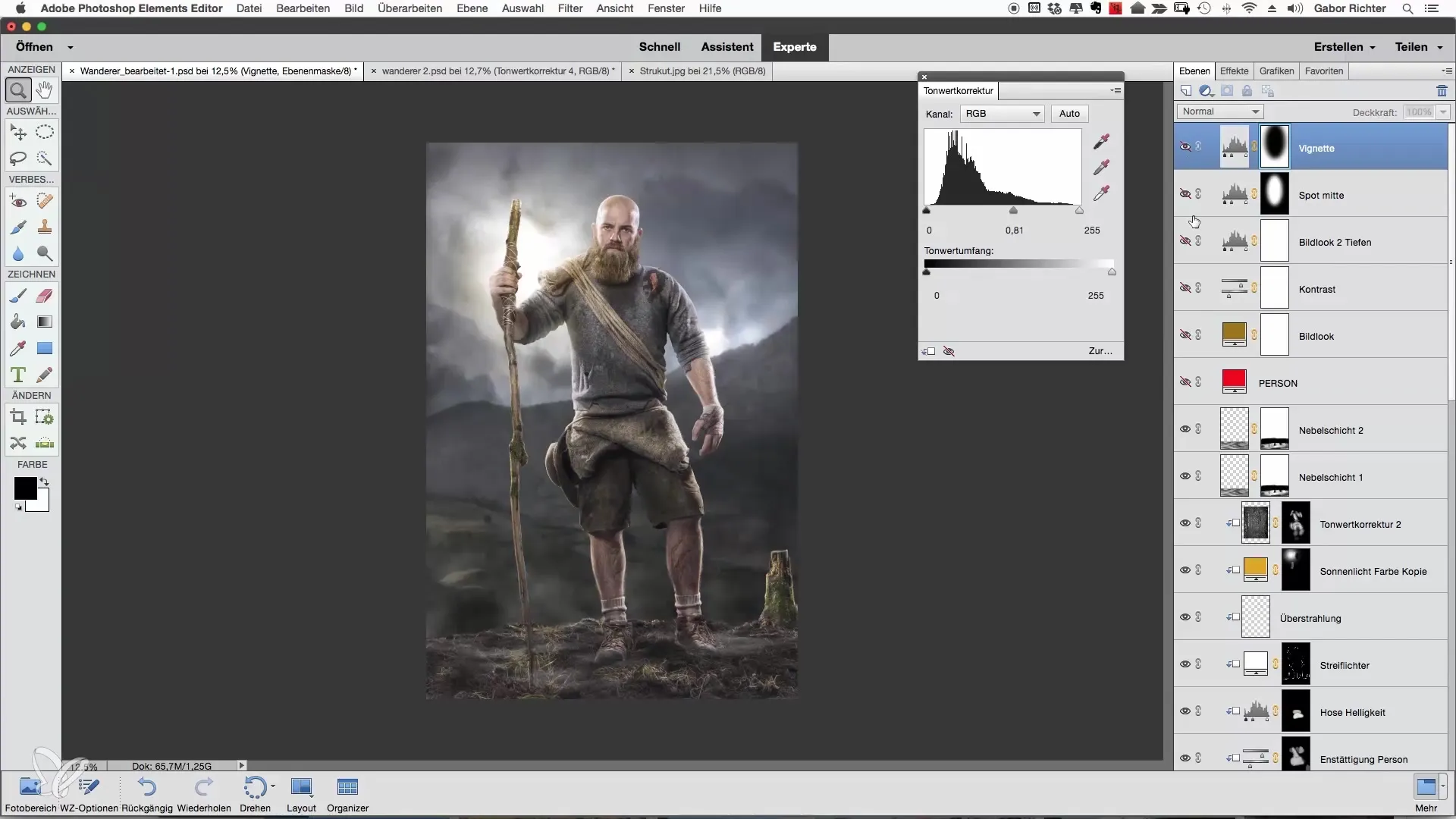
Σύνοψη - Προσαρμογή εμφάνισης εικόνας στο Photoshop Elements: Ένας ολοκληρωμένος οδηγός
Έχεις μάθει τώρα τα βήματα για να διαμορφώσεις την εμφάνιση εικόνας στο Photoshop Elements. Με τη σωστή χρήση χρωμάτων, αντιθέσεων και φωτεινοτήτων, μπορείς να δώσεις στην εικόνα σου την επιθυμητή έκφραση και να την κάνεις μοναδική.
Συχνές ερωτήσεις
Πώς επιλέγω την κατάλληλη χρωματική διάθεση για την εικόνα μου;Αρχικά, αποφάσισε αν θέλεις έναν ζεστό ή κρύο τόνο ανάλογα με την επιθυμητή διάθεση και ατμόσφαιρα.
Ποιο είναι το πλεονέκτημα των επιπέδων ρύθμισης;Τα επίπεδα ρύθμισης σου επιτρέπουν να επεξεργάζεσαι χρώματα και αντιθέσεις μη καταστροφικά και να κάνεις αλλαγές όποτε θέλεις.
Μπορώ να είμαι δημιουργικός στην επιλογή χρωμάτων;Ναι, πειραματίσου με διάφορα χρώματα και τόνους για να επιτύχεις την καλύτερη εμφάνιση για την εικόνα σου.
Πώς μπορώ να προσαρμόσω το αποτέλεσμα μιας βινιέτας;Το μέγεθος και η ένταση της βινιέτας μπορεί να αλλαχθεί μέσω μετασχηματισμού και ρύθμισης των διορθώσεων τόνου.
Ποιες είναι οι επιπτώσεις της διαφάνειας στην χρωματική επιφάνεια;Η διαφάνεια επηρεάζει πόσο έντονα ο τόνος επηρεάζει την εικόνα. Χαμηλότερη διαφάνεια εξασφαλίζει πιο διακριτικές προσαρμογές χρώματος.


